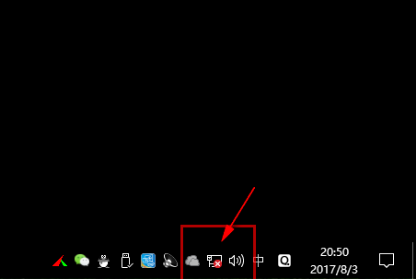usb无线网卡万能驱动,无需电脑技术,下载火(xiazaihuo.com)也可自己完成安装,安全简单!usb无线网卡万能驱动,无需安装驱动既可无线上网,接下来我们就一起看看是怎么操作的
usb网卡驱动该怎么设置,无线网络无法使用,有可能是驱动出了问题,那该怎么办?接下来将由小编给大家带来usb网卡驱动的相关知识。希望可以帮助到大家
电脑无法使用无线上网的时候,电脑右下角的网络图标会出现一个红色感叹号,这就意味你的服务设置出错或者网卡驱动出了问题,需要检查一下

无线网卡驱动图-1
查看网络,最严重的是下图红色箭头指向的图标都没有

usb网卡驱动图-2
此时,点击计算机管理,选择服务

网卡万能驱动图-3
修改设置,将启动类型改成自动,服务状态改成启动,再点击确定

网卡万能驱动图-4
之后就可以看到无线网络已经启动服务了

网卡万能驱动图-5
如果此时有图片了,但是还是有红色标记
u盘拒绝访问怎么办,小编教你修复u盘不能访问
U盘已经成为我们使用电脑不可或缺的一个重要工具之一了,但是经常使用的用户会可能遇到这样那样的情况,例如在使用U盘的时候经常会出现访问的情况,这可怎么办呢?今天我们就来看看这一情况的解决办法,快速方法教大家解决u盘的问题.

usb网卡驱动图-6
接着再检查一下设备管理器,

usb无线网卡万能驱动图-7
查看网络适配器

无线网卡驱动图-8
如果丢失的话就需要打上驱动

无线网卡驱动图-9
我们可以下载驱动精灵、万能驱动、360驱动软件 自动检测缺失的驱动并安装,我们点开软件安装即可

usb无线网卡万能驱动图-10
或者到电脑官网下载相关驱动,再手动安装,
如果上述方法都无法修好,那有可能是无线网卡损坏了,你需要你可以买一个USB无线网卡,插上即可使用(部分产品需要装上驱动),这样的做法相比拿去维修无线网卡就省钱多了。

usb网卡驱动图-11
无线网卡使用不了,使用USB无线网卡
以上就是电脑技术教程《usb无线网卡万能驱动,小编教你教你如何恢复无线网络》的全部内容,由下载火资源网整理发布,关注我们每日分享Win12、win11、win10、win7、Win XP等系统使用技巧!u盘修复器,小编教你如何修复U盘
U盘损坏了,修复U盘工具那该怎么使用?接下来将由小编给大家带来U盘修复工具的相关教程.希望可以帮助到大家